EPSON PCシリーズのMS-DOS 4.01のインストールになります。
MS-DOSのインストール(Ver 4.01)
EPSON PCシリーズのMS-DOS 4.01のインストールになります。
システムディスクの挿入

EPSON PCのフロッピーディスクドライブにシステムディスクを挿入して電源を入れます。
メモリチェックの後にシステムディスクの読み込みが始まり、MS-DOSメニュー画面が表示されます。
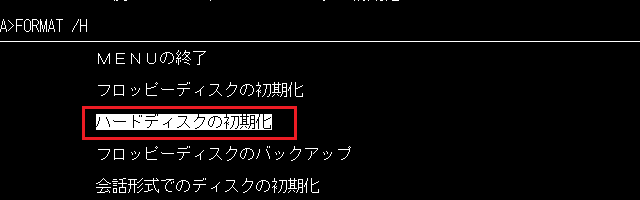
MS-DOSをインストールする前にハードディスクドライブ(以下:HDD)を初期化して領域確保します。
メニューのハードディスクの初期化を選んでEnterを押します。
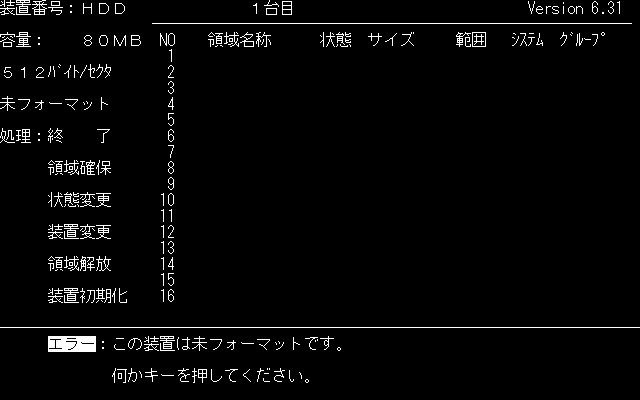
HDDの設定画面です。
未フォーマットではエラーの文字が表示されますが、気にせずにキーボードのEnterを押します。

先ずは装置初期化を選んでEnterを押します。
装置初期化を選ぶと下に装置初期化開始と装置初期化中止が表示されるので、装置初期化開始を選んでEnter。

初期化中。
HDDの容量が多いほど時間がかかります。
このMS-DOS 4.01インストールでは80MBのHDDを使用しています。

初期化が終わったら下にHDDの未使用領域の容量が表示されます。
これが確認したら次は領域確保を選んでEnterを押します。

領域確保を選ぶと確保容量の設定になります。
OSの容量でMS-DOS 4.01の場合は4MBくらいあればいいですが、ソフトやゲームのインストールする容量も忘れずに。
この説明ではそのまま80MBで確保します。

そのままEnterを押します。

FATサイズの選択です。
確保する領域のサイズが11〜40MBの場合は
・Ver2.1 機能レベルは12BIT FATフォーマット
・Ver3 機能レベルは16BIT FATフォーマット
の機能レベルの選択画面が表示されます。
確保する領域のサイズが65〜128MBの場合は
・Ver3 機能レベルは16BIT FATフォーマット
・Ver4 機能レベルは32BIT FATフォーマット
が表示されます(こちらの表を参考)。

そのままEnterを押します。

領域確保開始を選んでEnterを押します。

確保が終わるとシステムの転送になり、システムを転送するを選んでEnterを押します。

空白のままEnterを押します。
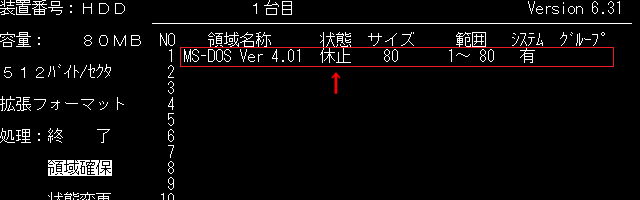
これで領域確保は終わりですが、状態が休止になっている場合は設定を変える必要があります。

休止になっていたら状態変更を選んでEnterを押します。
すると下に説明が表示され、休止が選ばれていることを確認したらEnterを押します。
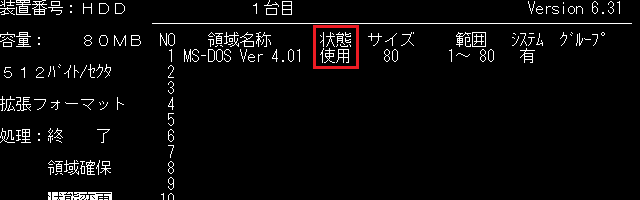
状態が使用になったらOKです

終了を選んでEnterを押して、システムをリセットするを選んでEnterを押すと自動で再起動されます。
これでHDDのフォーマットは終わりです。
システムディスクはまだ挿入した状態にしておいてください。
MS-DOSのインストール
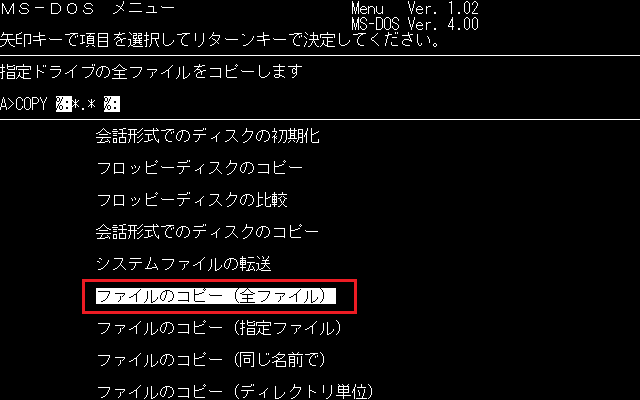
再起動後にMS-DOSメニューが起動したら、今度はシステムディスクのファイルを全てHDDへコピー(インストール)します。
メニューのファイルのコピー(全ファイル)を選んでEnterを押します。
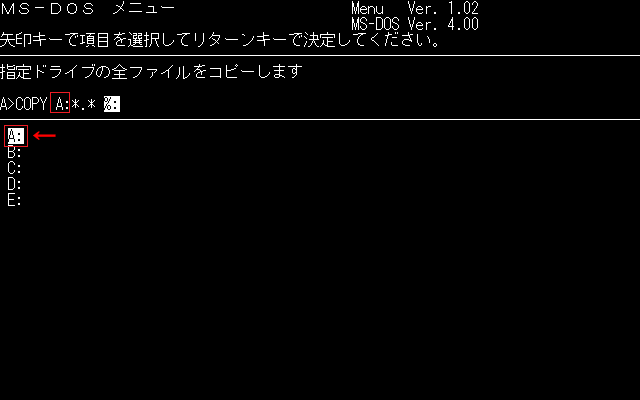
コピー画面です。
先ずはコピー元(システムディスク)を選びます。
この説明で使用しているEPSON PCは、AとBがフロッピーディスクドライブでCがHDDとなっています。
ドライブAにシステムディスクが入っているのでA:を選んでEnterを押します。
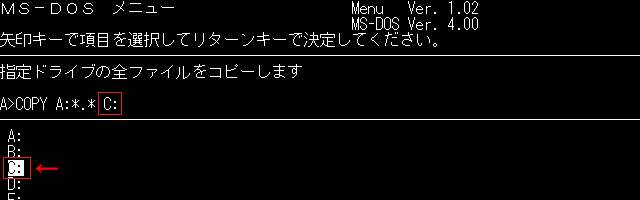
次はコピー先のドライブの選択です。
HDDへコピーするのでC:を選んでEnterを押します。
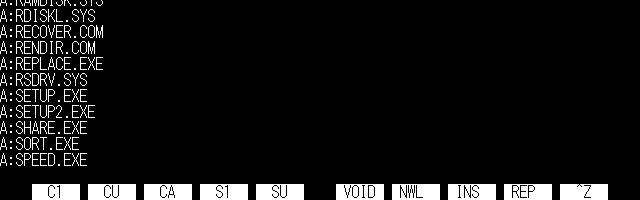
実行するとコピーが始まります。
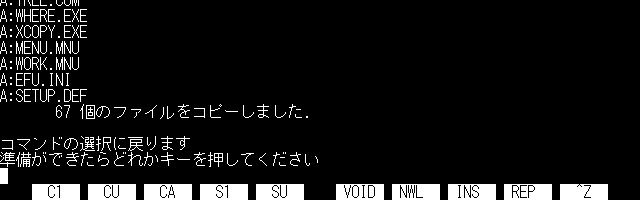
コピーが終了したらEnterを押してMS-DOSメニュー画面に戻ります。
戻ったらフロッピーディスクドライブからシステムディスクを取り出してEPSON PCを再起動します。
MS-DOS 4.01はセットアップディスクが2枚ありますが、2枚目の辞書・ツールディスクは使わないので、この説明ではインストールしません。

再起動で立ち上げるOSの選択画面が表示されますが、一つしかないのでEnterを押します。
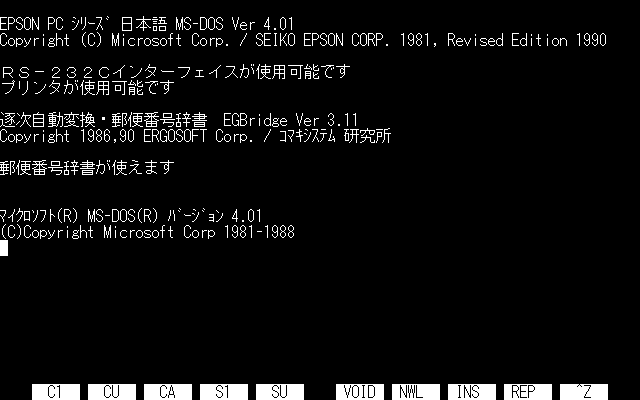
MS-DOS 4.01の起動中。

インストールはこれで終わりです。